در این مقاله از سری آموزش های برنامه نویسی اندروید می خواهیم به این سوالات جواب دهیم : سیستم بیلد اندروید (Android build) چیست؟ فرایند ساخت APK برای نسخه دیباگ و نسخه اصلی اندروید چگونه است؟ مراحل Build گرفتن از پروژه اندروید در اندروید استودیو چگونه است؟ تنظیمات سفارشی کردن سیستم بیلد اندروید چگونه است؟ همگام سازی پروژه با فایل های Gradle چگونه است؟ در این مطلب از مجله برنامه نویسی آموزشگاه الکامکو می خواهیم به این سوالات جواب دهیم.
Gradle اندروید چیست؟
گریدل (Gradle) یک سیستم خودکارسازی ساخت (build automation system) است. در اپلیکیشنهای امروزی، برای ساخت فایلهای اجرایی مانند فایلهای apk یا exe، برنامه نویسان نیاز دارند تا بعد از نوشتن کد، مراحل مختلفی را انجام دهند. این مراحل شامل بررسی خطاهای نوشتاری، قرار دادن فایلهای مدیا مانند تصاویر و ویدئوها در مسیر مشخص شده و اجرای تستها است. با استفاده از گریدل، این مراحل به صورت خودکار و پویا انجام میشوند و فایلهای مورد نیاز به همراه کدهای کامپایل شده درون یک فایل zip قرار گرفته و به پسوند apk تبدیل میشوند.
در این روش، برنامهنویس پس از هر بار تغییر در برنامه، برای اجرای مجدد، نیازی به تکرار تمامی مراحل ساخت ندارد. برنامهنویسان میتوانند با تعریف لیستی از وظایف در گریدل، سیستم ساخت خودکاری را برای برنامههای خود ایجاد کنند و زمان کمتری را برای ایجاد فایلهای اجرایی خود صرف کنند.
سیستم بیلد اندروید چیست؟
سیستم بیلد اندروید (Android build system) منابع اپلیکیشن و کد منبع را کامپایل می کند و آنها را در APK ها بسته بندی (packages) می کند که می توانید آنها را تست کنید، پیاده سازی کنید، امضا و توزیع کنید. اندروید استودیو (Android Studio) از گردل (Android Gradle) که یک ابزار پیشرفته برای مدیریت سیستم بیلد خودکار است استفاده می کند، در حالی که به شما نیز این امکان را می دهد که تنظیمات بیلد سفارشی انعطاف پذیری را تعریف کنید.
هر پیکربندی Build اندروید می تواند ضمن استفاده مجدد از قسمت های مشترک برای همه نسخه های برنامه شما، مجموعه ای از کد و منابع خاص خود را تعریف کند. اندروید برای Gradle کردن از مجموعه ابزارها Build برای ارائه فرآیندها و تنظیمات قابل تنظیم خاص برای ساخت و آزمایش برنامه های اندرویدی استفاده می کند.
Gradle و افزونه اندرویدی (Android Plugin) مستقل از اندروید استودیو هستند. این بدان معناست که می توانید اپلیکیشن های اندرویدی خود را از طریق Android Studio و با خط فرمان در دستگاه خود یا دستگاه هایی که اندروید استودیو در آن نصب نشده است (مانند continuous integration servers) بسازید.
انعطاف پذیری سیستم بیلد اندروید شما را قادر می سازد تا تنظیمات ساخت سفارشی را بدون تغییر در فایل های منبع اصلی برنامه خود انجام دهید. این بخش به شما کمک می کند تا نحوه عملکرد سیستم بیلد اندرویدی را درک کنید و اینکه می تواند به شما در تنظیم خودکار چندین تنظیمات ساخت کمک کند.
فرایند ساخت APK برای نسخه دیباگ و نسخه اصلی اندروید :
در کل برای برنامه نویس اندروید دو نوع خروجی وجود دارد. نسخه ی دیباگ (Debug) و نسخه ی اصلی یا نسخه ریلیز شده (Release).
فرایند بیلد گرفتن از پروژه اندروید شامل ابزارها و فرآیندهای بسیاری است که پروژه شما را به یک برنامه کاربردی اندروید (APK) تبدیل می کند. روند Build گرفتن پروژه خیلی انعطاف پذیر است، بنابراین اینکه درک خوبی از اتفاقاتی که در این فرایند می افتد داشته باشید به شما کمک می کند. عکس زیر بازخورد همین درک می باشد.
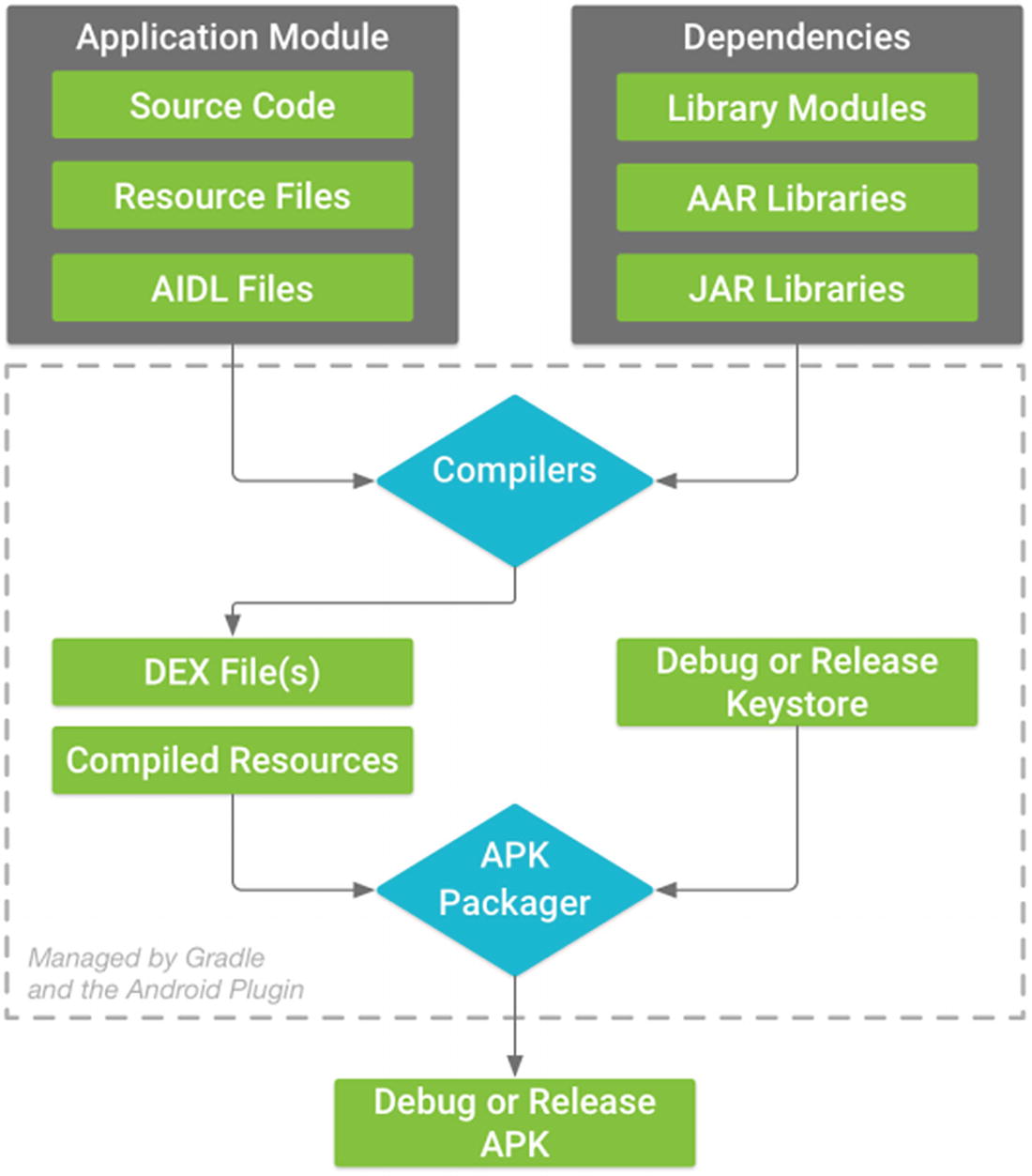 شکل ۱. فرایند بیلد یک ماژول تحت سیستم عامل اندروید
شکل ۱. فرایند بیلد یک ماژول تحت سیستم عامل اندروید
همچنین بخوانید » دوره asp .net core مهارت محور با ساخت پروژه های حرفه ای از پایه تا فوق پیشرفته
مراحل بیلد گرفتن از پروژه برای یک ماژول معمولی برنامه اندروید :
همانطور که در شکل ۱ نشان داده شده است، این مراحل کلی را دنبال می کند:
۱- کامپایلرها کد منبع شما را به فایل های (DEX (Dalvik Executable تبدیل می کنند، که شامل bytecode است و در دستگاه های اندروید اجرا می شود و سایر موارد به منابع کامپایل شده تبدیل می شوند.
۲- APK Packager فایل های DEX و منابع گردآوری شده را در یک APK ترکیبی قرار می دهد. قبل از نصب و راه اندازی اپلیکیشن بر روی دستگاه اندروید توسط شما، APK باید امضا شود.
۳- APK ،Packager APK شما را با استفاده از دکمه debug یا keystore امضا می کند:
- اگر در حال ساخت نسخه دیباگ (debug version) از اپلیکیشن خود هستید، پکیجر اپلیکیشن شما را با debug keystore امضا می کند. اندروید استودیو به طور خودکار پروژه های جدید را با یک debug keystore پیکربندی می کند.
- اگر در حال ساخت نسخه رسمی (release version) از اپلیکیشن خود هستید که قصد انتشار آن را در مارکت ها دارید، پکیجره، اپلیکیشن را با debug keystore امضا می کند.
۴-قبل از تولید APK نهایی شما، پکیجر از ابزار zipalign برای بهینه سازی اپلیکیشن شما استفاده می کند تا از حافظه کمتری در هنگام اجرای دستگاه استفاده کند.
در پایان مراحل ساخت، شما یک نسخه دیباگ (debug version) یا نسخه ریلیز (release version) از اپلیکیشن خود را منتشر می کنید که می توانید از آن برای استقرار ، آزمایش یا انتشار در مارکت ها برای کاربران استفاده کنید.
تنظیمات سفارشی کردن سیستم بیلد اندروید :
گردل (Gradle) و افزونه Android به شما کمک می کند تا فرایند ساخت APK اندروید خود را سفارشی سازی کنید:
- Build types
Build types ویژگی های خاصی را که Gradle هنگام بیلد و پکیجینگ اپلیکیشن شما استفاده می کند، تعریف می کند و به طور معمول برای مراحل مختلف چرخه توسعه شما پیکربندی می شود. به عنوان مثال، debug build type گزینه هایی را برای دیباگ تعریف می کند و APK را با debug key امضا می کند. برای ساختن اپلیکیشن حداقل باید یک نوع Build را تعریف کنید ( اندروید استودیو بطور پیش فرض انواع دیباگ را منتشر کرده و تولید می کند.)
- Product flavors
Product flavors نسخه های مختلف اپلیکیشن شما را نشان می دهد یعنی ممکن است شما بخواهید نسخه های رایگان و پولی از اپلیکیشن خود را برای کاربران منتشر کنید. می توانید با استفاده از کد ها و منابع مختلف، ضمن استفاده از بخش هایی که برای همه نسخه های برنامه شما مشترک هستند ،Product flavors را سفارشی کنید. Product flavors اختیاری است و شما باید آنها را بصورت دستی ایجاد کنید.
- Build variants
یک build variant ترکیبی از build type و product flavor است و پیکربندی گردل برای ساخت برنامه شماست. با استفاده از build type ، می توانید نسخه دیباگ product flavor خود را در حین توسعه یا نسخه های امضا شده از product flavor خود برای توزیع بسازید. اگرچه build type را به طور مستقیم پیکربندی نمی کنید ، اما build type و product flavor را که تشکیل می دهد پیکربندی می کنید.
- Manifest entries
می توانید مقادیر برخی از خواص فایل مانیفست را در پیکربندی build type تعیین کنید. این مقادیر ساختگی مقادیر موجود در فایل مانیفست را رد می کنند. در صورتیکه می خواهید برای ماژول های خود Multiple APK تولید کنید این کار مفید است. در این بخش هر یک از فایل های APK دارای یک نام مختلف، حداقل نسخه SDK یا نسخه SDK هدف هستند. هنگامی که مانیفست های متعدد موجود هستند، Gradle تنظیمات مانیفست را ادغام می کند.
- Dependencies
سیستم بیلد، Dependencies پروژه را از سیستم فایل محلی شما و مخازن از راه دور مدیریت می کند. این امر باعث می شود که پکیج های باینری Dependencies های خود را در فهرست پروژه خود به صورت دستی جستجو ، بارگیری و کپی کنید.
- Signing
سیستم بیلد اندروید به شما امکان می دهد تنظیمات امضای را در پیکربندی ساخت مشخص کنید و می تواند بطور خودکار APK های شما را در طی مراحل ساخت امضا کند. سیستم بیلد اندروید نسخه دیباگ را با یک کلید پیش فرض و گواهی نامه با استفاده از اعتبارنامه های شناخته شده امضا می کند تا از ورود سریع رمز عبور در زمان ساخت جلوگیری کند. سیستم بیلد نسخه ریلیز را امضا نمی کند مگر اینکه صریحاً پیکربندی امضای این Build را تعیین کنید. اگر release key ندارید، می توانید یکی از مواردی را که در Sign in برنامه خود توضیح داده شده ، تولید کنید.
- Code and resource shrinking
سیستم بیلد اندروید شما را قادر می سازد برای هر نوع ساخت یک فایل، قوانین ProGuard را تعیین کنید. هنگام ساخت اپلیکیشن، سیستم بیلد مجموعه ای از قوانین مناسب را برای کم کردن کد و منابع شما با استفاده از ابزارهای کوچک سازی داخلی آن، مانند R8 اعمال می کند.
- Multiple APK support
سیستم بیلد اندروید شما را قادر می سازد تا بطور خودکار APK های متفاوتی بسازید که هرکدام فقط کد و منابع مورد نیاز برای تراکم صفحه نمایش خاص یا رابط باینری برنامه (ABI) را دارند.
فایل Build Configuration
ایجاد تنظیمات Build سفارشی، شما را ملزم به ایجاد تغییر در یک یا چند فایل build configuration یا فایل های build.gradle می کند. این فایل های متنی ساده از Domain Specific Language) DSL) برای توصیف و دستکاری منطق ساخت با استفاده از Groovy استفاده می کنند که یک زبان پویا برای ماشین مجازی جاوا (JVM) است. برای شروع پیکربندی Build خود نیازی به دانستن Groovy ندارید زیرا افزونه Android برای Gradle بیشتر عناصر DSL مورد نیاز شما را معرفی می کند.
هنگام شروع یک پروژه جدید، اندروید استودیو ، به طور خودکار برخی از این فایل ها را ، همانطور که در شکل ۲ نشان داده شده است ، برای شما ایجاد می کند و بر اساس پیش فرض معقول آنها را جمع می کند.
 چند فایل پیکربندی Gradle build وجود دارد که جزئی از ساختار پروژه استاندارد برای یک برنامه اندرویدی است. قبل از شروع به کانفیگ Build خود ، مهم است که دامنه و هدف هر یک از این فایل ها و عناصر اصلی DSL آنها را تعریف کنید.
چند فایل پیکربندی Gradle build وجود دارد که جزئی از ساختار پروژه استاندارد برای یک برنامه اندرویدی است. قبل از شروع به کانفیگ Build خود ، مهم است که دامنه و هدف هر یک از این فایل ها و عناصر اصلی DSL آنها را تعریف کنید.
فایل Gradle settings
فابل settings.gradle ، که در دایرکتوری پروژه root ، به Gradle وجود دارد می گوید که ماژول های آن را باید هنگام ساخت برنامه include شوند. برای اکثر پروژه ها ، فایل ساده است و فقط موارد زیر را شامل می شود:
include ‘:app’
با این حال ، پروژه های چند ماژوله نیاز دارند تا ماژول هایی که به ساخت نهایی کمک می کند تعیین کنند.
فایل top-level build
فایل build.gradle سطح بالا که در فهرست پروژه ریشه واقع شده است، تنظیمات Build را تعریف می کند که برای همه ماژول های پروژه شما اعمال می شود. به طور پیش فرض ، فایل top-level build از بلوک buildscript برای تعریف مخازن و وابستگی های Gradle که برای همه ماژول های پروژه مشترک است استفاده می کند. نمونه کد زیر تنظیمات پیش فرض و عناصر DSL را می تواند بعد از ایجاد یک پروژه جدید، در build.gradl top-level بیابید.
/**
* The buildscript block is where you configure the repositories and
* dependencies for Gradle itself—meaning, you should not include dependencies
* for your modules here. For example, this block includes the Android plugin for
* Gradle as a dependency because it provides the additional instructions Gradle
* needs to build Android app modules.
*/
buildscript {
/**
* The repositories block configures the repositories Gradle uses to
* search or download the dependencies. Gradle pre-configures support for remote
* repositories such as JCenter, Maven Central, and Ivy. You can also use local
* repositories or define your own remote repositories. The code below defines
* JCenter as the repository Gradle should use to look for its dependencies.
*
* New projects created using Android Studio 3.0 and higher also include
* Google's Maven repository.
*/
repositories {
google()
jcenter()
}
/**
* The dependencies block configures the dependencies Gradle needs to use
* to build your project. The following line adds Android plugin for Gradle
* version 3.6.0 as a classpath dependency.
*/
dependencies {
classpath 'com.android.tools.build:gradle:3.6.0'
}
}
/**
* The allprojects block is where you configure the repositories and
* dependencies used by all modules in your project, such as third-party plugins
* or libraries. However, you should configure module-specific dependencies in
* each module-level build.gradle file. For new projects, Android Studio
* includes JCenter and Google's Maven repository by default, but it does not
* configure any dependencies (unless you select a template that requires some).
*/
allprojects {
repositories {
google()
jcenter()
}
}
پیکربندی مشخصات project-wide
برای پروژه های اندرویدی که شامل چندین ماژول هستند، ممکن است تعریف برخی از ویژگی ها در سطح پروژه و اشتراک آنها در تمام ماژول ها مفید باشد. شما می توانید این کار را با اضافه کردن خواص اضافی به بلوک ext در فایل build.gradle top-level انجام دهید.
buildscript {...}
allprojects {...}
// This block encapsulates custom properties and makes them available to all
// modules in the project.
ext {
// The following are only a few examples of the types of properties you can define.
compileSdkVersion = 28
// You can also create properties to specify versions for dependencies.
// Having consistent versions between modules can avoid conflicts with behavior.
supportLibVersion = "28.0.0"
...
}
...
برای دسترسی به این خصوصیات از یک ماژول در همان پروژه ، از syntax زیر در فایل build.gradle ماژول استفاده کنید.
android {
// Use the following syntax to access properties you defined at the project level:
// rootProject.ext.property_name
compileSdkVersion rootProject.ext.compileSdkVersion
...
}
...
dependencies {
implementation "com.android.support:appcompat-v7:${rootProject.ext.supportLibVersion}"
...
}
فایل module-level build
فایل build.gradle در سطح ماژول ، که در هر project/module/ directory قرار دارد ، به شما امکان می دهد تنظیمات Build را برای ماژول خاصی که در آن قرار دارد پیکربندی کنید. پیکربندی این تنظیمات به شما امکان می دهد گزینه های پکیجینگ سفارشی ، مانند build types اضافی را ارائه دهید. و product flavors ، و تنظیمات در فایلbuild.gradle top-level یا main/ app manifest نادیده گرفته می شوند.
این نمونه ماژول برنامه Android build build.gradle برخی از عناصر و تنظیمات اصلی DSL را مشخص می کند که باید بدانید.
/**
* The first line in the build configuration applies the Android plugin for
* Gradle to this build and makes the android block available to specify
* Android-specific build options.
*/
apply plugin: 'com.android.application'
/**
* The android block is where you configure all your Android-specific
* build options.
*/
android {
/**
* compileSdkVersion specifies the Android API level Gradle should use to
* compile your app. This means your app can use the API features included in
* this API level and lower.
*/
compileSdkVersion 28
/**
* buildToolsVersion specifies the version of the SDK build tools, command-line
* utilities, and compiler that Gradle should use to build your app. You need to
* download the build tools using the SDK Manager.
*
* This property is optional because the plugin uses a recommended version of
* the build tools by default.
*/
buildToolsVersion "29.0.2"
/**
* The defaultConfig block encapsulates default settings and entries for all
* build variants, and can override some attributes in main/AndroidManifest.xml
* dynamically from the build system. You can configure product flavors to override
* these values for different versions of your app.
*/
defaultConfig {
/**
* applicationId uniquely identifies the package for publishing.
* However, your source code should still reference the package name
* defined by the package attribute in the main/AndroidManifest.xml file.
*/
applicationId 'com.example.myapp'
// Defines the minimum API level required to run the app.
minSdkVersion 15
// Specifies the API level used to test the app.
targetSdkVersion 28
// Defines the version number of your app.
versionCode 1
// Defines a user-friendly version name for your app.
versionName "1.0"
}
/**
* The buildTypes block is where you can configure multiple build types.
* By default, the build system defines two build types: debug and release. The
* debug build type is not explicitly shown in the default build configuration,
* but it includes debugging tools and is signed with the debug key. The release
* build type applies Proguard settings and is not signed by default.
*/
buildTypes {
/**
* By default, Android Studio configures the release build type to enable code
* shrinking, using minifyEnabled, and specifies the default Proguard rules file.
*/
release {
minifyEnabled true // Enables code shrinking for the release build type.
proguardFiles getDefaultProguardFile('proguard-android.txt'), 'proguard-rules.pro'
}
}
/**
* The productFlavors block is where you can configure multiple product flavors.
* This allows you to create different versions of your app that can
* override the defaultConfig block with their own settings. Product flavors
* are optional, and the build system does not create them by default.
*
* This example creates a free and paid product flavor. Each product flavor
* then specifies its own application ID, so that they can exist on the Google
* Play Store, or an Android device, simultaneously.
*
* If you declare product flavors, you must also declare flavor dimensions
* and assign each flavor to a flavor dimension.
*/
flavorDimensions "tier"
productFlavors {
free {
dimension "tier"
applicationId 'com.example.myapp.free'
}
paid {
dimension "tier"
applicationId 'com.example.myapp.paid'
}
}
/**
* The splits block is where you can configure different APK builds that
* each contain only code and resources for a supported screen density or
* ABI. You'll also need to configure your build so that each APK has a
* different versionCode.
*/
splits {
// Settings to build multiple APKs based on screen density.
density {
// Enable or disable building multiple APKs.
enable false
// Exclude these densities when building multiple APKs.
exclude "ldpi", "tvdpi", "xxxhdpi", "400dpi", "560dpi"
}
}
}
/**
* The dependencies block in the module-level build configuration file
* specifies dependencies required to build only the module itself.
* To learn more, go to Add build dependencies.
*/
dependencies {
implementation project(":lib")
implementation 'com.android.support:appcompat-v7:28.0.0'
implementation fileTree(dir: 'libs', include: ['*.jar'])
}
فایل Gradle properties :
Gradle همچنین شامل دو فایل خاص در دایرکتوری پروژه root شما می باشد که می توانید از آنها برای تنظیم تنظیمات مربوط به مجموعه ابزار Gradle build خود استفاده کنید:
gradle.properties- اینجاست که می توانید تنظیمات project-wide Gradle را مانند حداکثر اندازه Gradle daemon’s تنظیم کنید.
- local.properties
- خصوصیات local environment را برای سیستم ساخت را تنظیم می کند ، از جمله موارد زیر:
- ndk.dir – مسیر NDK. این خاصیت از بین رفته است. هر نسخه بارگیری شده از NDK در فهرست ndk در داخل فهرست SDK Android نصب خواهد شد
- sdk.dir – مسیر SDK
- cmake.dir – مسیر CMake
- ndk.symlinkdir – در +Android Studio 3.5 ، یک راه ارتباطی با NDK ایجاد می کند که می تواند از مسیر نصب شده NDK کوتاه تر باشد
NDK را به مسیری کوتاه تر (فقط Windows) انتقال دهید
رایج ترین مسئله در مورد مسیرهای طولانی ویندوز این است که ابزارهای (ld.exe)در پوشه نصب شده NDK با مسیری بسیار عمیق به پایان می رسند ، اما ابزارها از مسیرهای طولانی به خوبی پشتیبانی نمی کنند.
در local.properties ، می توانید ویژگی ndk.symlinkdir را تنظیم کنید تا درخواست کنید افزونه Gradle یک سیملینک (symlink) را برای NDK ایجاد کند.
مسیر symlink کوتاهتر از پوشه NDK موجود است. به عنوان مثال ، \:ndk.symlinkdir = C منجر به پیوند زیر می شود: C:\ndk\19.0.5232133
همگام سازی پروژه با فایل های Gradle
هنگامی که در پروژه خود تغییراتی در فایل های پیکربندی بیلد ایجاد می کنید ، اندروید استودیو نیاز دارد که فایل های پروژه تان را همگام سازی کنید تا بتواند تغییرات پیکربندی بیلد شما را وارد کند و برخی از بروزرسانی ها را اجرا کند تا مطمئن شوید که پیکربندی شما باعث ایجاد خطاهای ساخت نمی شود.
برای همگام سازی فایل های پروژه خود ، مطابق شکل ۳ روی Sync Now در نوتیفیکیشن بار کلیک کنید. یا از نوار منو روی Sync Project کلیک کنید. اگر اندروید استودیو در پیکربندی شما متوجه هرگونه خطایی شود، پنجره Messages ظاهر می شود تا اطلاعاتی دراین باره به شما دهد.
فایل Source sets :
اندروید استودیو به طور منطقی کد منبع و منابع را برای هر ماژول در فایل source sets قرار می دهد. ماژول /main شامل کد و منابعی است که توسط همه build variants آن استفاده می شود. به علاوه دایرکتوری های source set اختیاری هستند و هنگامی که build variants جدید را پیکربندی می کنید ، اندروید استودیو به طور خودکار آنها را برای شما ایجاد نمی کند. با این حال ، ایجاد source set، شبیه به /main ، به سازماندهی فایل ها و منابعی که Gradle فقط هنگام ساخت نسخه های خاص برنامه شما کمک می کند ، کمک می کند:
src / main /
این مجموعه منبع شامل کد و منابع مشترک برای همه build variants است.
src / buildType /
این منبع را ایجاد کنید تا کد و منابع را فقط برای یک build type خاص شامل کنید.
src / productFlavor /
این منبع را ایجاد کنید تا کد و منابع را فقط برای یک product flavor بسازد.
src / productFlavorBuildType /
این منبع را ایجاد کنید تا کدها و منابع را فقط برای یک build variant خاص شامل کنید.
به عنوان مثال ، برای تولید نسخه “fullDebug” برنامه شما ، سیستم Build کد ، تنظیمات و منابع را با source set زیر ادغام می کند:
src/fullDebug/(the build variant source set)src/debug/(the build type source set)src/full/(the product flavor source set)src/main/(the main source set)
توجه: وقتی یک فایل یا فهرست جدید را در اندروید استودیو ایجاد می کنید، با استفاده از منو File> New ، می توانید آن را برای یک source set تهیه کنید. source set انتخابی شما بر اساس تنظیمات Build شما است و اندروید استودیو در صورت وجود آنها به طور خودکار فهرستهای مورد نیاز را ایجاد می کند.
اگر source sets مختلف دارای نسخه های مختلف با همان فایل باشد ، Gradle هنگام تصمیم گیری که از کدام فایل استفاده کند، از دستور اولویت زیر استفاده می کند (فایل های Source sets در سمت چپ و تنظیمات Source sets در سمت راست):
build variant > build type > product flavor > main source set > library dependencies
این امر به Gradle اجازه می دهد تا هنگام استفاده مجدد از فعالیت ها ، منطق برنامه و منابعی که برای سایر نسخه های برنامه شما مشترک است از فایل هایی استفاده کند که مختص نسخه ساختاری است که می خواهید در آنها بسازید. هنگام ادغام مانیفست های متعدد ، Gradle از همان ترتیب اولویت استفاده می کند، بنابراین هر build variant می تواند مؤلفه ها یا مجوزهای مختلف را در مانیفست نهایی تعریف کند.
امیدواریم از این مقاله خوشتان آمده باشد.
[/vc_column_text][/vc_column][/vc_row]به دنبال یادگیری برنامهنویسی اندروید هستید؟
دوره های مرتبط با برنامه نویسی اندروید الکامکو را به شما پیشنهاد می کنیم، به دلایل زیر ↓
- دسترسی همیشگی به فایل های دوره به علاوه پشتیبانی رایگان ۳ ماهه با قابلیت تمدید
- از آنجایی که اندروید استودیو پلتفرم اصلی گوگل برای طراحی اپلیکیشن اندروید است، آموزش ها در راستای آموزش اندروید استودیو پیاده سازی شده است.
- این پکیج ها همواره در حال آپدیت هستند و جدیدترین نسخه از فیلم های آموزش برنامه نویسی مرتبط با دوره ها در پنل شما در سایت الکامکو قرار می گیرد.
- آموزش ها به صورت پروژه محور هستند و از هر گونه گزافه گویی خودداری شده است و نیاز به پیش نیاز های یادگیری برنامه نویسی اندروید هم نیست.
- محتوای این پکیج ها از کیفیت بالای تصاویر و صدا برخوردارند.
- از طریق راه های ارتباطی و پشتیبانی ۲۴ ساعته می توانید با ما در ارتباط باشید.
- چند جلسه از فیلم های آموزشی هر دوره به صورت رایگان برای دانلود در دسترس شما قرار دارد که ابتدا از کیفیت کار مطمئن شوید سپس پکیج ها را خریداری نمایید.
- سر فصل های دوره بر اساس سیلابس درسی گوگل طبقه بندی شده اند.
- خیلی از مواردی که سایر آموزشگاه ها به صورت جداگانه می فروشند ما همه را در همین دوره ها به صورت پکیجی برای شما جمع آوری کردیم.
- انجام انواع تمرین ها و پروژه ها در طول دوره ها، ورود آسان شما به بازار کار برنامه نویسی اندروید را فراهم می کنند.
- سورس کد تمامی پروژه های انجام شده در اختیاز شما قرار می گیرد.
- بعد از خرید هر دوره می توانید فورا به دوره ها دسترسی داشته باشید.
بخش های دوره آموزش ساخت برنامه اندروید با جاوا در اندروید استودیو
- بخش اول : مقدمه . آموزش جاوا
- بخش دوم : مفاهیم مقدماتی
- بخش سوم : آموزش کامل ریسایکر ویو (RecyclerView)
- بخش چهارم : مفاهیم کاربردی (قسمت اول)
- بخش پنجم : کار با دیتابیس و انواع فایل و ذخیره سازی در اندروید
- بخش ششم : مفاهیم کاربردی (قسمت دوم)
- بخش هفتم : آموزش کامل PHP
- بخش هشتم : آموزش HTML – CSS – Bootstrap
- بخش نهم : آموزش کامل کار با سرور در اندروید استودیو
- بخش دهم: مفاهیم تکمیلی
- بخش یازدهم : آموزش کامل کار با نقشه
- بخش دوازدهم : پروژه نهایی
- سرفصل های اندروید بصوت کامل
همچنین ببینید» همه دوره های برنامه نویسی اندروید مطابق با آموزش جاوا با اندروید استودیو در راستای ساخت اپ های اندرویدی
مقدمه و معرفی دوره آموزش کاتلین
- آشنایی با زبان کاتلین
- قوانین و مفاهیم پایه برای یادگیری زبان کاتلین
- مقایسه جاوا و کاتلین
- آموزش نصب اندروید استودیو
- شروع کار با اندروید استودیو
- آشنایی اولیه با سیستم عامل Android
- بررسی ایمولیتور (شبیه ساز) و انواع آن
- ساخت ایمولیتور در اندروید استودیو
- شناخت ابزارهای برنامه نویسی Android
- انتخاب ابزار مناسب برنامه نویسی اندروید
- آشنایی با معماری سیستم عامل Android
- آموزش نصب نرم افزار های مورد نیاز جهت برنامه نویسی Android
- شروع طراحی در اندروید استودیو
- اجرای برنامه در شبیه ساز
- آموزش مفاهیم شی گرایی در برنامه نویسی (Object Oriented Programming)
- آموزش کامل برنامه نویسی با زبان کاتلین (kotlin)
- برای مشاهده ادامه سرفصلها روی دوره کلیک کنید
همچنین بخوانید » سایر ثبت نام دوره های کاتلین | لیست کتاب آموزش برنامه نویسی اندروید با کاتلین | کاتلین بهتر است یا فلاتر | کاتلین بهتره یا جاوا
پکیج اموزش جامع برنامه نویسی اندروید شامل دوره های جاوا و کاتلین می باشد. همچنین دارای ۷ دوره حرفه ای دیگر برای تبدیل شدن به یک متخصص اندروید کامل می باشد.
بخش های مختلف دوره جامع متخصص اندروید
- بخش اول : آموزش برنامه نویسی اندروید با جاوا
- بخش دوم : آموزش حرفه ای طراحی UI/UX در اندروید
- بخش سوم : آموزش زبان برنامه نویسی کاتلین از صفر تا صد و پروژه محور
- بخش چهارم : اندروید پلاس (آموزش مفاهیم ضروری در اندروید)
- بخش پنجم : آموزش جامع معماری MVP در اندروید با ساخت پروژه اپلیکیشن خبری فول امکانات
- بخش ششم : آموزش جامع معماری MVVM در اندروید با چندین پروژه حرفه ای
- بخش هفتم : آموزش ساخت بازی در اندروید استودیو
- بخش هشتم : آموزش پرداخت درون برنامه کافه بازار
- بخش نهم : آموزش ساخت اپلیکیشن فروشگاهی فول امکانات
بخش های دوره آموزش فلاتر
- بخش اول : آموزش برنامه نویسی به زبان Dart
- بخش دوم : آموزش UI/UX – رابط کاربری و تجربه کاربری در فلاتر
- بخش سوم : مفاهیم کاربردی
- بخش چهارم : پیش نیاز بخش سرور
- بخش پنجم : آموزش کامل کار با سرور
- بخش ششم : مفاهیم پیشرفته
- بخش هفتم : مفاهیم تکمیلی
- بخش هشتم : طراحی و ساخت وبسایت فروشگاهی با فریم ورک فلاتر
- بخش نهم : طراحی و ساخت اپلیکیشن فروشگاهی با فلاتر
همچنین بخوانید » همه دوره های فلاتر | تفاوت React Native و Flutter | آینده Flutter چگونه است؟ | لیست کتاب های اموزش فریمورک flutter | فیلم های آموزش فلاتر پروژه محور رایگان | نصب فلاتر | آموزش زبان دارت | طراحی اپلیکیشن اندروید و آی او اس | یادگیری برنامه نویسی با فلاتر































































































































































































































































































































































سلام
من هنگام ایجاد اولین پروژه در اندروید استودیو به مشکلی بر میخورم تمام فایل های مورد نیاز دانلود میشوند غیر از گریدل !!!!
ممنون میشم اگه راهنماییم کنید
سلام
جدیدترین ورژن sdk ها و همچنین جدیدترین ورژن اندروید استودیو رو نصب کن درست میشه
از vpn قوی استفاده کن
بینهایت مفید و جامع بود
مرسی از توجه شما